メールを受信する
■メール管理を開く
ここでは、超漢字メールを使って、メールを受信する手順を説明します。
1≫メール管理の仮身をダブルクリックします。
メール管理のウィンドウが現れます。
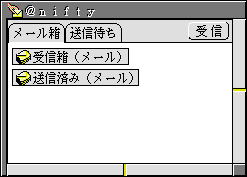
■メールを受信する
1≫必要に応じてダイヤルアップ接続を開始するなどして、超漢字Vがネットワークに接続した状態にします。
2≫メール管理のウィンドウで[通信]メニューの[受信のみ]を選択します。
メールが受信されます。
†メール管理の通信設定で、POPサーバのパスワードが設定されていない場合は、メール受信時に、パスワードを入力するパネルが表示されます。
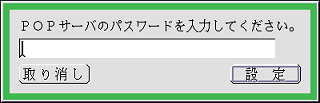
メールを受信する場合は、パスワードを入力して、[設定]スイッチをクリックします。
†受信したメールがあるときは、メール管理のウィンドウに「受信有」と表示されます。
†「受信有」の表示を消すには、「受信有」の文字そのものをクリックしてください。
■メールを読む
1≫メール管理のウィンドウにある受信箱の仮身をダブルクリックします。
[受信箱:一覧]のウィンドウが現れます。
![[受信箱:一覧]のウィンドウ](img/fig0034.png)
†[空白](スペース)キーで次の未読へ移動できます(メール検索のパネルが現れているときは無効)。
†[Enter]キーで本文ウィンドウを開いて前面に表示します(メール検索のパネルが現れているときは無効)。
†未読メール(まだ読んでいないメール)には、件名の前に「未」の文字が表示されます。この「未」の文字は、仮身ごとに他の文字や記号に変更することができます。
†添付ファイルのあるメールには、件名の前に「添」の文字が表示されます。この「添」の文字は、仮身ごとに他の文字や記号に変更することができます。
†Content-Type: multipart/alternative という形式のメール(HTMLメールなど)に関しては、添付自身は作成されますが、「添」の文字は表示されません。
†件名、差出人、送信日時のそれぞれのフィールドの境界線をドラッグして、フィールドを広げることができます。特に送信日時のフィールドを広げると、送信日付に加えて、送信時刻も表示されるようになります。
†メール管理のウィンドウに表示できる情報は、実身ごとに自由に変更できます。
2≫読みたいメールをダブルクリックします。
[(件名):受信箱:本文]のウィンドウが現れます。
![[(件名):受信箱:本文]のウィンドウ](img/fig0756.png)
3≫[終了]メニューを選択します。
受信箱のウィンドウが閉じます。
†[受信箱:一覧]の[終了]メニューを選んでも、[(件名)受信箱:本文]の[終了]メニューを選んでも、両方の受信箱のウィンドウが同時に閉じられます。
[(件名):受信箱:本文]のウィンドウのみ閉じる場合は、[(件名):受信箱:本文]のウィンドウのピクトグラムをダブルクリックします。